Obsah
Nedávno zákazníci společnosti Microsoft hlásili, že v systému Windows 11 chybí nebo nereagují ikony nabídky Start a hlavního panelu. Tento problém se objevil v nejnovějším sestavení 22000.176, které bylo uvolněno v kanálu Beta a Dev Channel. To znamená, že nemusí fungovat přístup k nabídce Start, rychlému nastavení a oznamovací oblasti.
Společnost Microsoft aktualizovala svůj oficiální blog, kde potvrdila problémy s "nefunkční nabídkou Start" a "nereagujícím hlavním panelem" a zrušila nasazení na straně serveru uvolněné pro Insidery, které je způsobuje. To znamená, že by se to nemělo týkat nikoho, kdo si stáhne nedávné aktualizace. Na blozích a fórech však problém hlásí stále více uživatelů.
Následující příručka obsahuje pokyny k odstranění problémů s nabídkou Start a hlavním panelem v systému Windows 11. (Nabídka Start nefunguje, hlavní panel chybí nebo nereaguje atd.).
Jak opravit: Problémy s nabídkou Start nebo hlavním panelem v systému Windows 11.
- Odstranění klíče registru IrisService.Instalace nejnovějších aktualizací systému Windows.Restartování procesu Průzkumníka Windows.Změna nastavení data a času.Přeinstalování ovladačů displeje.
Metoda 1: Oprava chybějícího hlavního panelu a nabídky Start odstraněním služby Iris.
Oficiální metodou společnosti Microsoft pro opravu problémů s "chybějícím hlavním panelem" a "nefunkční nabídkou Start" v systému Windows 11 je odstranění klíče registru služby Iris z příkazového řádku:
1. Tisk Ctrl + Alt + Delete, a vyberte Správce úloh
2. Rozbalte Správce úloh kliknutím na Více informací

3. Klikněte na Soubor a vyberte možnost Spustit novou úlohu
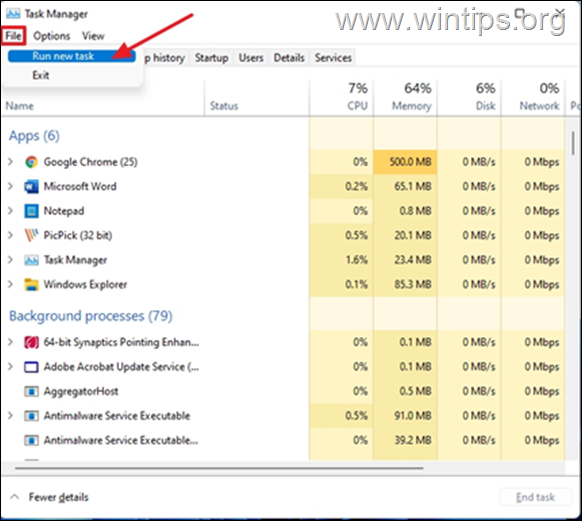
4. Typ cmd v otevřeném poli a stiskněte DOBŘE.
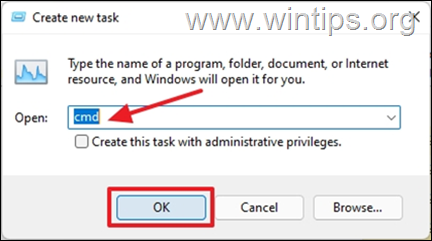
5. Níže uvedený text vložte do příkazového řádku a stiskněte tlačítko Vstupte na
- reg delete HKCU\SOFTWARE\Microsoft\Windows\CurrentVersion\IrisService /f && shutdown -r -t 0
6. Jakmile stisknete klávesu Enter, počítač restartovat automaticky.
7. Po přihlášení do počítače budou ikony na hlavním panelu viditelné a budou reagovat.
Metoda 2: Oprava chybějící nabídky Start ve Windows 11 instalací aktualizací
V některých případech může instalace nejnovějších aktualizací systému Windows vyřešit také problémy s nabídkou Start a hlavním panelem v systému Windows 11. Pokračujte tedy v kontrole čekajících aktualizací, stáhněte je všechny a nainstalujte.
1. Na klávesnici stiskněte klávesu Klíč Windows  + i a otevřete aplikaci Nastavení.
+ i a otevřete aplikaci Nastavení.
2. Vyberte Aktualizace systému Windows v levém podokně
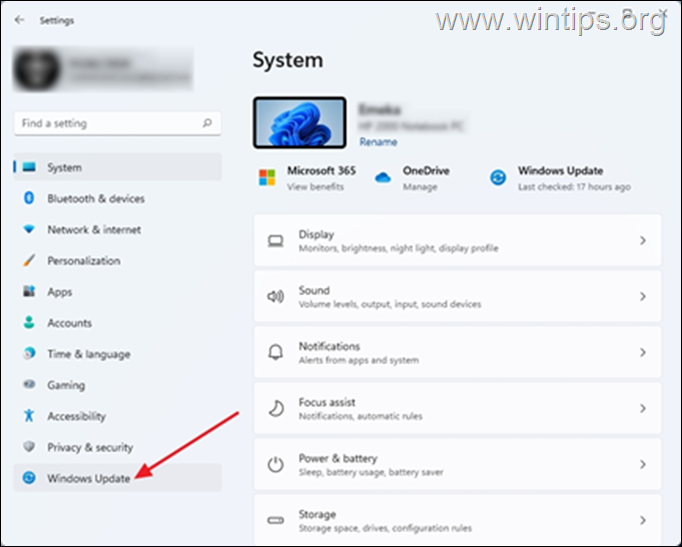
3. Klikněte na Zkontrolujte aktualizace. Počítač bude nějakou dobu kontrolovat, zda nejsou k dispozici aktualizace. Pokud jsou aktualizace systému Windows k dispozici, budete vyzváni k jejich instalaci. Stáhnout a nainstalovat
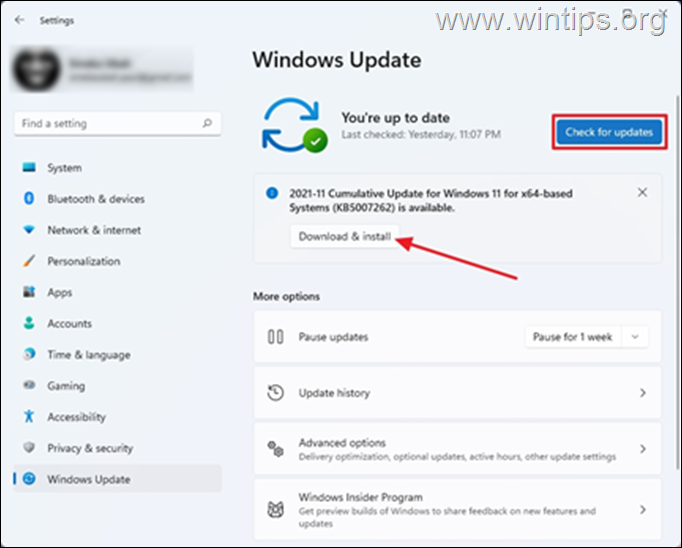
4. Po dokončení stahování, Restartování Počítač se tím změní a v některých případech se opraví chybějící ikony na hlavním panelu.
Metoda 3: Odstranění problémů s nabídkou Start a hlavním panelem restartováním Průzkumníka Windows.
Restartování procesu Průzkumníka Windows může vrátit chybějící ikony hlavního panelu do počítače.
1. Tisk Ctrl + Alt + Delete a otevřít Správce úloh
2. Vyhledejte a klikněte pravým tlačítkem myši na na adrese Průzkumník Windows , pak vyberte Restartování.
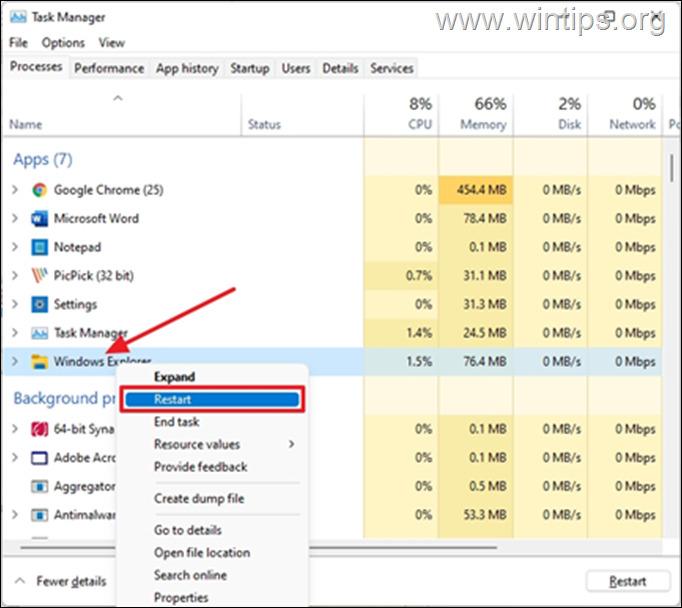
3. Tím restartujete proces Průzkumníka Windows a vyřešíte problémy s chybějícími ikonami hlavního panelu. Mějte na paměti, že tato metoda je dočasným řešením problému, který se může později znovu objevit.
Metoda 4: Oprava chybějícího hlavního panelu ve Windows 11 nastavením správného data a času.
Tato metoda se zdá být poněkud zvláštní, ale řada uživatelů hlásila, že úprava data a času v počítači tento problém vyřešila. Ačkoli toto tvrzení nemůžeme ověřit, stojí za to ho vyzkoušet.
1. Tisk Ctrl + Alt + Delete a vyberte Správce úloh
2. Klikněte na Soubor a vyberte Spustit novou úlohu
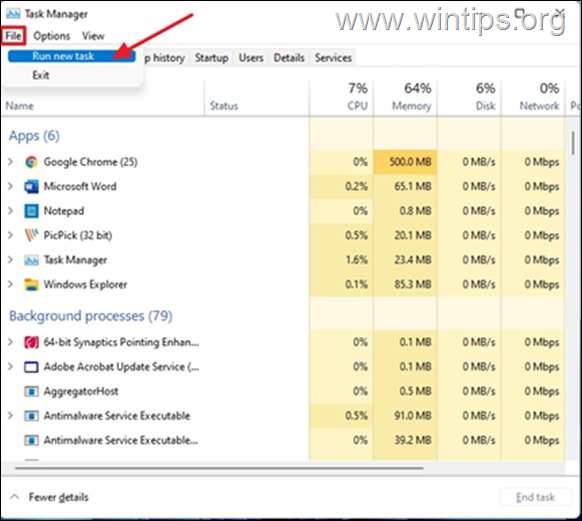
4. Typ ovládání v otevřeném poli a stiskněte OK a otevřete Ovládací panely.
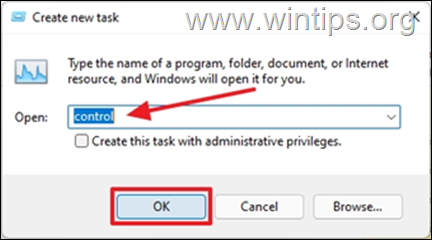
5. Otevřít Hodiny a region .
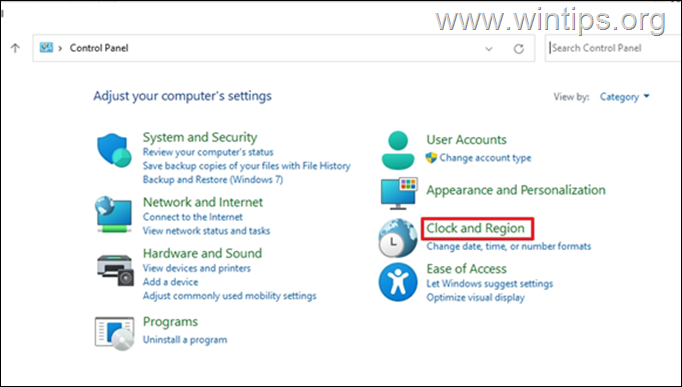
6. Klikněte na Datum a čas
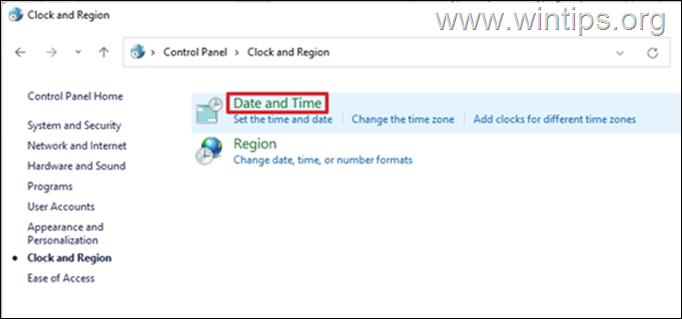
7. Na Datum a čas tab:
7a. Zkontrolujte, zda jsou datum a čas správné. Pokud ne, vyberte možnost Změna data a času a upravte je.

7b. Poté zkontrolujte časové pásmo, a pokud je špatné, klikněte na tlačítko Změna časového pásma a zadejte své časové pásmo.
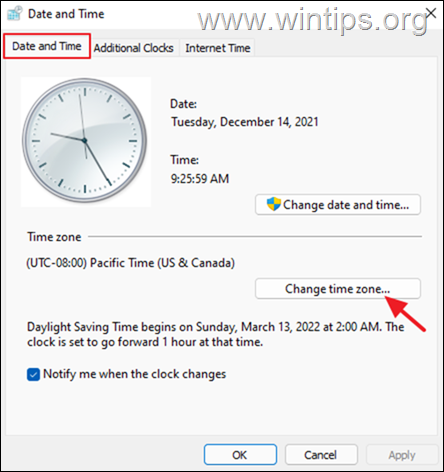
7c. Vyberte Použít a klikněte na tlačítko OK použít změny a zavřít nastavení data a času.
8. Restart a zkontrolujte, zda byl problém s nabídkou Start - ikonami hlavního panelu vyřešen.
Metoda 5. Odinstalujte ovladače displeje.
Poslední metodou opravy "Chybějícího hlavního panelu a nabídky Start" v systému Windows 11 je odebrání a opětovná instalace ovladačů displeje.
1. Tisk Ctrl + Alt + Delete a vyberte Správce úloh
2. Klikněte na Soubor a vyberte Spustit novou úlohu.
3. Do otevřeného pole zadejte devmgmt.msc a stiskněte DOBŘE.
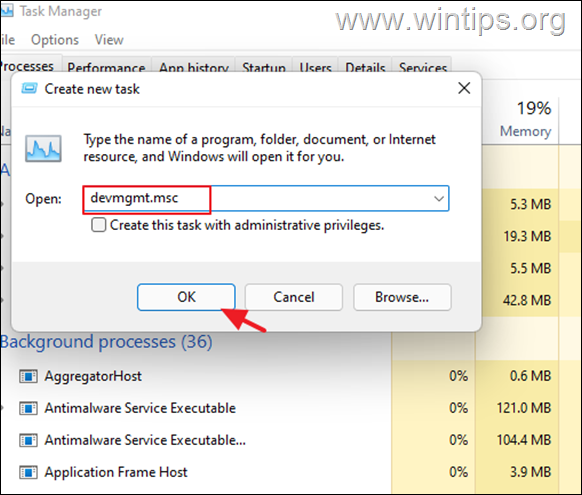
4. Rozbalit Adaptéry pro displeje
4a. Klikněte pravým tlačítkem myši na zobrazovacím adaptéru a vyberte Odinstalování zařízení .
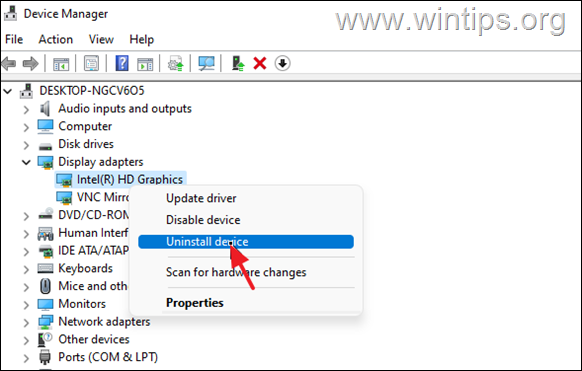
5. Vyberte " Pokus o odebrání ovladače tohoto zařízení " a klikněte na tlačítko Odinstalovat.
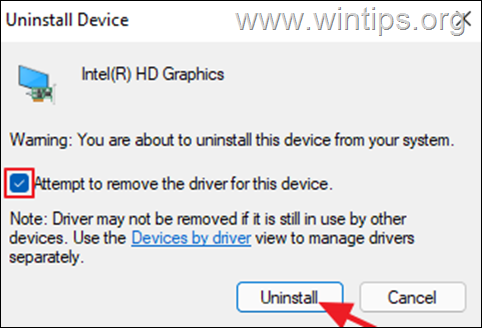
6. Po odinstalování, restartovat počítače.
7. Přejděte do Centra aktualizací systému Windows a zkontrolujte a nainstalujte aktualizace.
8. Po aktualizaci zkontrolujte ve Správci zařízení, zda systém Windows automaticky nainstaloval ovladač pro adaptér displeje. Pokud ne, pokračujte ve stahování a instalaci ovladače displeje ze stránek podpory výrobce.
To je vše! Dejte mi vědět, zda vám tento návod pomohl, a zanechte komentář o svých zkušenostech. Prosím, lajkujte a sdílejte tento návod, abyste pomohli ostatním.

Andy Davis
Blog správce systému o Windows






